Arreglar que no haya sonido en los altavoces del portátil:Si no puede oír ningún sonido de los altavoces del portátil y cuando utiliza auriculares puede oír el sonido sin problemas, significa que los altavoces del portátil no funcionan. Los altavoces funcionaban bien hasta ayer, pero de repente dejaron de funcionar y aunque el dispositivo, según el administrador, funciona correctamente y los controladores están actualizados, entonces tienes un problema ya que necesitas solucionar el problema lo antes posible.

Ahora bien, no hay una causa particular para este problema, pero puede ocurrir debido a controladores anticuados, corruptos o incompatibles, fallas de hardware, error de actualización de Windows, archivos de sistema corruptos, etc. Así que sin perder tiempo veamos cómo arreglar realmente la falta de sonido de los altavoces de los portátiles en Windows 10 con la ayuda de la guía de solución de problemas que aparece a continuación.
Arreglar la falta de sonido de los altavoces del portátil
Asegúrate de crear un punto de restauración por si algo sale mal.
Método 1: Comprobar si el señor de la clavija de audio funciona correctamente
Si el ordenador cree que el conector de audio sigue insertado, no podrá reproducir audio o sonido a través de los altavoces del portátil. Este problema surge cuando el sensor del conector de audio no funciona correctamente y la única forma de solucionarlo es llevarlo al centro de servicio, ya que se trata de un problema de hardware, pero podría intentar limpiar suavemente el conector de audio con el algodón.
Para verificar si se trata de un problema de hardware o de software, debe hacer clic con el botón secundario en el icono del altavoz en la barra de tareas y seleccionar Dispositivos de reproducción.
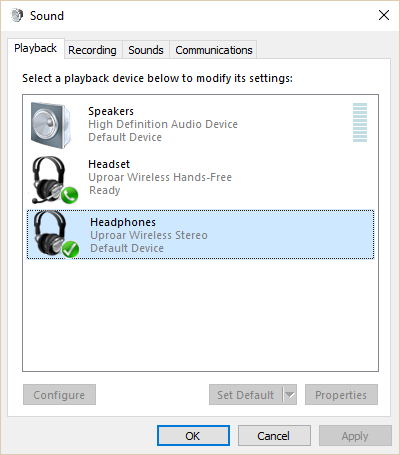
Ahora ves en los dispositivos de reproducción que tu ordenador está atascado en el modo de auriculares, lo que verificará aún más que se trata de un problema de hardware, en cualquier caso probar el método que aparece a continuación no será difícil, así que todavía puedes probarlos.
Método 2: Asegúrate de que el sonido de tu portátil no esté silenciado a través del control de volumen
1.Haga clic con el botón derecho del ratón en el icono del altavoz de la barra de tareas y seleccione Abrir el mezclador de volumen.
![]()
2.Ahora asegúrate de arrastrar el deslizador hasta arriba para aumentar el volumen y comprobar si los altavoces del portátil funcionan o no.

3.Vea si es capaz de arreglar el problema de la falta de sonido de los altavoces del portátil usando el método anterior.
Método 3: Ejecutar el Solucionador de Problemas de Sonido de Windows
1.Abra el panel de control y en el cuadro de búsqueda escriba “solución de problemas”.
2.En los resultados de la búsqueda, haga clic en “Solución de problemas” y luego seleccione “Hardware y sonido”.

3.Ahora en la siguiente ventana haga clic en “Reproduciendo Audio” dentro de la subcategoría de Sonido.

4.Finalmente, haz clic en Opciones avanzadas en la ventana de reproducción de audio y marca “Aplicar reparaciones automáticamente” y haz clic en Siguiente.

5.El solucionador de problemas diagnosticará automáticamente el problema y le preguntará si quiere aplicar el arreglo o no.
6.Haga clic en Aplicar esta corrección y Reiniciar para aplicar los cambios y ver si puede corregir la falta de sonido de los altavoces del portátil.
Método 4: Ajuste de los altavoces por defecto en Windows 10
1.Haga clic con el botón derecho del ratón en el icono de volumen de la barra de tareas y seleccione Dispositivos de reproducción.
![]()
2.Selecciona tus altavoces, luego haz clic con el botón derecho del ratón y selecciona Establecer como dispositivo predeterminado.
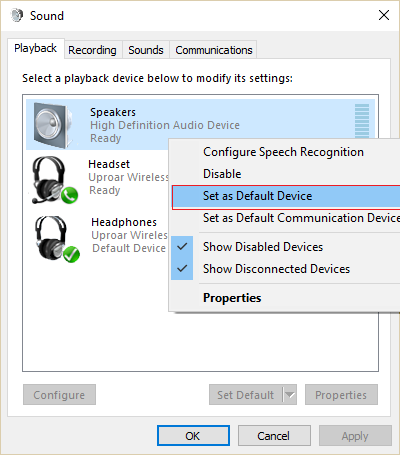
3.Haga clic en Aplicar y luego en Aceptar.
4.Si no pudiste encontrar los altavoces predeterminados, lo más probable es que esté desactivado, veamos cómo activarlo.
5.Vuelva a la ventana de dispositivos de reproducción y luego haga clic con el botón derecho del ratón en un área vacía dentro de ella y seleccione Mostrar dispositivos desactivados.

6.Ahora, cuando aparezcan los altavoces, haz clic con el botón derecho del ratón y selecciona Activar.
7.De nuevo, haga clic con el botón derecho del ratón y seleccione Establecer como dispositivo predeterminado.
8.Haga clic en Aplicar y luego en Aceptar.
9.Reinicie su PC para guardar los cambios y vea si puede arreglar el problema de “No hay sonido en los altavoces del portátil”.
Método 5: Comprobar los ajustes de reproducción avanzada
1.Haga clic con el botón derecho del ratón en el icono de volumen de la barra de tareas y seleccione Dispositivos de reproducción.
![]()
2.Ahora haz clic con el botón derecho del ratón en tus altavoces y selecciona Propiedades.

3.Cambie a la pestaña Avanzado y desmarque lo siguiente en el Modo Exclusivo:
Permitir que las aplicaciones tomen el control exclusivo de este dispositivoDar prioridad a las aplicaciones del modo exclusivo

4.Luego haga clic en Aplicar y luego en Aceptar.
5.Reinicie su PC para guardar los cambios.
Método 6: Reinstalar el controlador de la tarjeta de sonido
1.Presione la tecla de Windows + R, luego escriba devmgmt.msc y presione Enter para abrir el Administrador de Dispositivos.
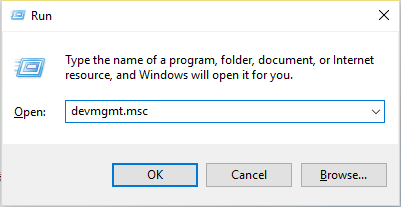
2.Expande los controladores de sonido, video y juegos y luego haz clic con el botón derecho del ratón en Audio Device (High Definition Audio Device) y selecciona Uninstall.
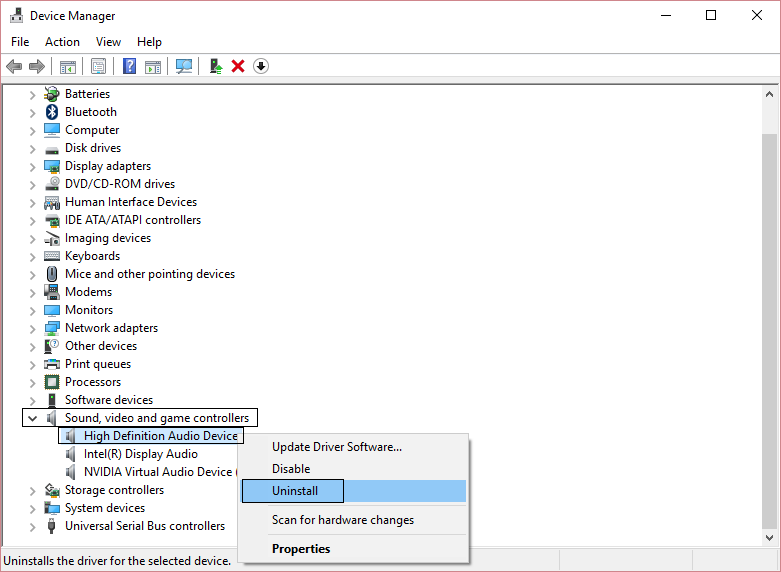
Nota: Si la tarjeta de sonido está desactivada, haga clic con el botón derecho del ratón y seleccione Activar.

3.A continuación, marque la casilla “Eliminar el software del controlador de este dispositivo” y haga clic en Ok para confirmar la desinstalación.
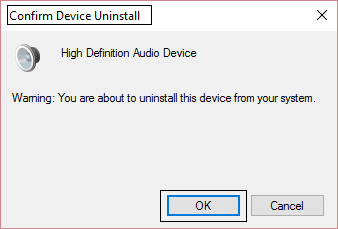
4.Reinicie su PC para guardar los cambios y Windows instalará automáticamente los controladores de sonido predeterminados.
Método 7: Actualizar el controlador de la tarjeta de sonido
1.Presiona la tecla Windows + R, luego escribe devmgmt.msc y presiona Enter.
2.Expande los controladores de sonido, video y juegos y luego haz clic con el botón derecho del ratón en Dispositivo de audio (Dispositivo de audio de alta definición) y selecciona Actualizar controlador.

3.Seleccione “Buscar automáticamente el software de controlador actualizado” y deje que instale los controladores apropiados.

4.Reinicie su PC y vea si es capaz de arreglar el problema de los altavoces del portátil, si no es así, continúe.
5.Vuelva de nuevo al Administrador de dispositivos y haga clic con el botón derecho del ratón en Dispositivo de audio y seleccione Actualizar controlador.
6.Esta vez seleccione “Buscar en mi ordenador el software del controlador”.

7.A continuación, haga clic en “Déjame elegir de una lista de controladores disponibles en mi ordenador”.

8.Seleccione los últimos controladores de la lista y luego haga clic en Siguiente.
9.Espere a que el proceso termine y luego reinicie su PC. 10.Vea si puede solucionar el problema de los altavoces del portátil sin sonido.
Método 8: Ejecutar Restauración del Sistema
1.Presiona la tecla Windows + R y escribe “sysdm.cpl” y luego presiona enter.

2.Seleccione la pestaña Protección del sistema y elija Restaurar sistema.
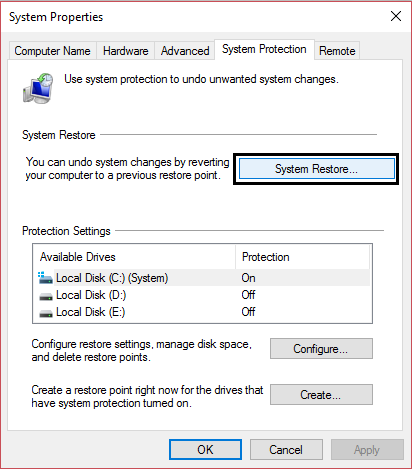
3.Haga clic en Siguiente y elija el punto de Restauración del Sistema deseado.
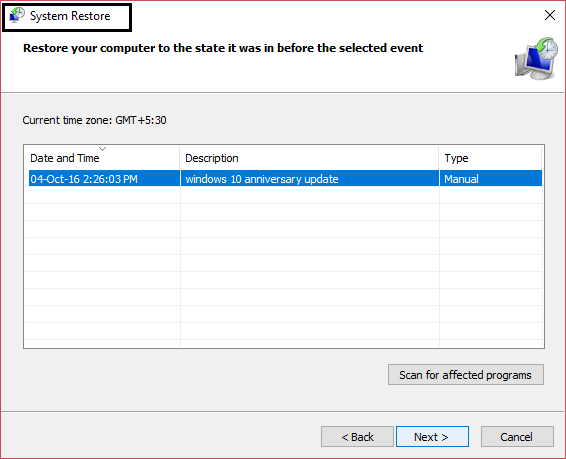
4.Siga las instrucciones en pantalla para completar la restauración del sistema.
5. Después de reiniciar, es posible que pueda arreglar el problema de la falta de sonido de los altavoces del portátil.
Método 9: Actualizar su BIOS
Realizar la actualización de la BIOS es una tarea crítica y si algo sale mal puede dañar seriamente su sistema, por lo tanto, se recomienda una supervisión experta.
1.El primer paso es identificar la versión de su BIOS, para ello presione la tecla Windows + R, luego escriba “msinfo32” (sin comillas) y presione enter para abrir Información del Sistema.

2.Una vez que se abre la ventana de Información del Sistema, localice la Versión/Fecha del BIOS y anote el fabricante y la versión del BIOS.

3.A continuación, vaya a la página web del fabricante, por ejemplo, en mi caso es Dell, así que iré a la página web de Dell y luego introduciré el número de serie de mi ordenador o haré clic en la opción de detección automática.
4.Ahora de la lista de controladores mostrada haré clic en BIOS y descargaré la actualización recomendada.
Nota: No apague el ordenador ni se desconecte de la fuente de alimentación mientras actualiza el BIOS, ya que podría dañar el ordenador. Durante la actualización, el ordenador se reiniciará y verá brevemente una pantalla negra.
5.Una vez descargado el archivo, sólo hay que hacer doble clic en el archivo Exe para ejecutarlo.
6.Finalmente, has actualizado tu BIOS y esto también puede arreglar el problema de No hay sonido en los altavoces del portátil.
Método 10: Desinstalar el controlador de audio de alta definición Realtek
1.Escriba el control en la Búsqueda de Windows y luego haga clic en el Panel de Control.

2.Haga clic en Desinstalar un programa y luego busque la entrada Realtek High Definition Audio Driver.

3.Haga clic con el botón derecho del ratón y seleccione Desinstalar.

4.Reinicie su PC y abra el Administrador de Dispositivos.
5.Haga clic en “Acción” y luego en “Buscar cambios en el hardware”.

6.Su sistema instalará automáticamente el controlador de audio de alta definición Realtek de nuevo.
Recomendado para ti:
- Arreglar el código de error 39 de la unidad de CD o DVD
- Fix La excepción de software desconocido excepción (0xe0434352)
- Cómo arreglar la tarjeta SD no reconocida por el PC
- Arreglar Incapaz de cambiar la prioridad del proceso en el Administrador de Tareas
Eso es todo lo que has conseguido arreglar satisfactoriamente No hay sonido en los altavoces de los portátiles en Windows 10, pero si todavía tienes alguna pregunta sobre esta publicación, no dudes en preguntarla en la sección de comentarios.
